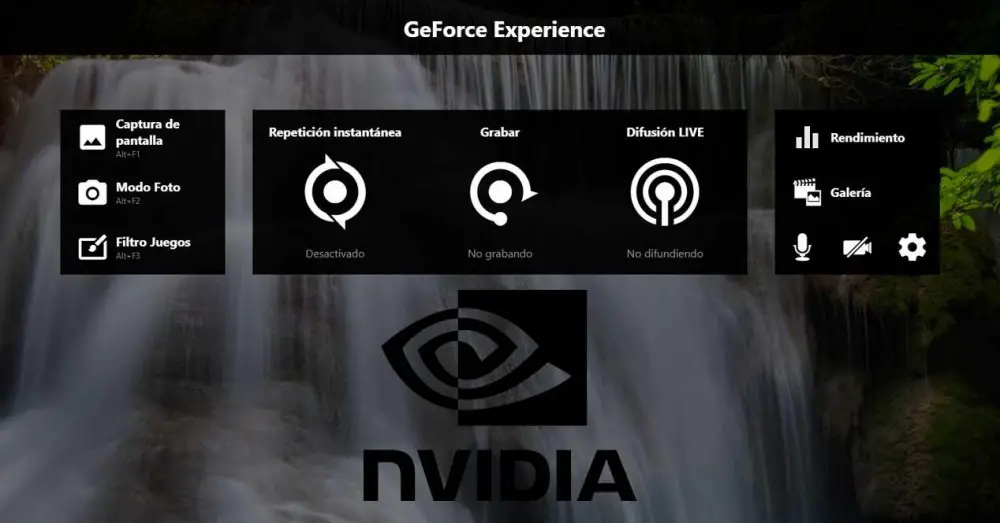
Borte er de år, hvor vi downloadede og installerede driveren, da vi downloadede en driver. I dag inkluderer de fleste af de drivere, vi kan downloade, især dem til grafikkort, et komplet center, hvorfra vi har total kontrol over controlleren og konfigurerer og optimerer systemet og spillene til at fungere. på den bedst mulige måde. Problemet er, at disse kontrolcentre normalt bringer funktioner, som vi ofte ikke har brug for eller ikke vil bruge og kun bruger ressourcer fra vores pc. I tilfælde af NVIDIA GeForce Experience for eksempel taler vi om øjeblikkelig gentagelse .
Hvad er NVIDIA GeForce Experience
Når vi installerer NVIDIA-drivere , guiden selv tillader os at installere et plugin kaldet ” GeForce Experience “. Dette er kontrolpanelet og konfigurationen af grafikkortet, hvorfra vi vil have adgang til en række funktioner og værktøjer designet til at forbedre vores spiloplevelse.
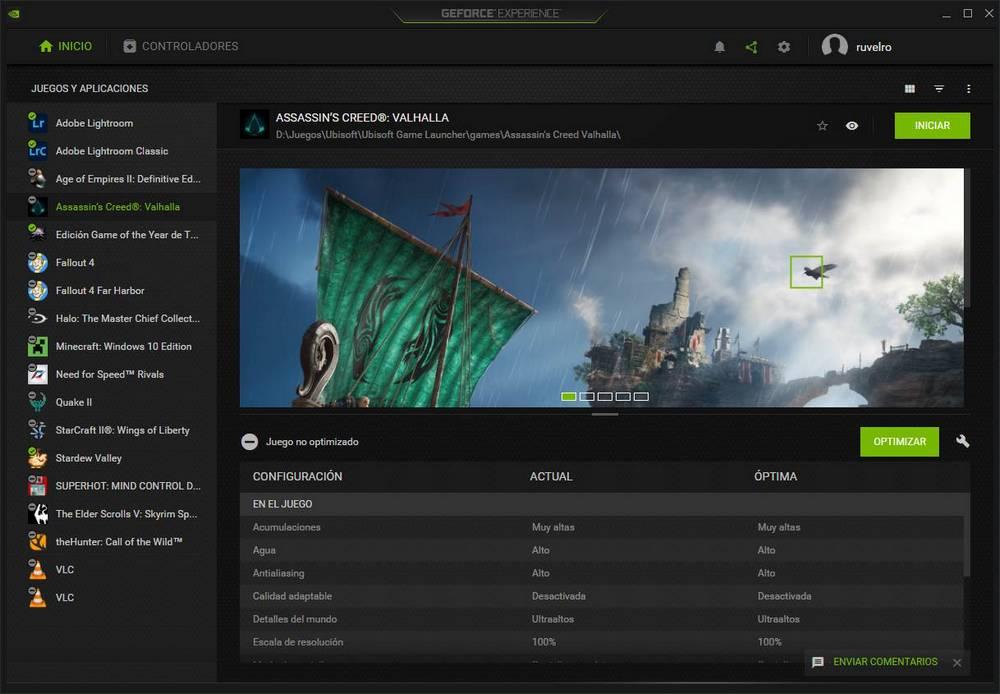
En af de vigtigste funktioner, vi kan finde, og en af de mest anvendte, er muligheden for at konfigurere de grafiske indstillinger for spillene i henhold til vores pc. Programmet identificerer vores processor, hukommelse og installeret GPU og anbefaler en optimal indstilling, hvormed man får den bedste kvalitet med en korrekt opdateringshastighed. Det er en måde at redde os selv fra at skulle ændre grafikindstillingerne for spillene hele tiden.
Dette kontrolpanel hjælper os også med at have chaufførerne altid ajour. NVIDIA GE leder ofte efter nye versioner af driverne, og når der er en ny version, giver det os mulighed for at downloade og installere det direkte fra selve programmet.
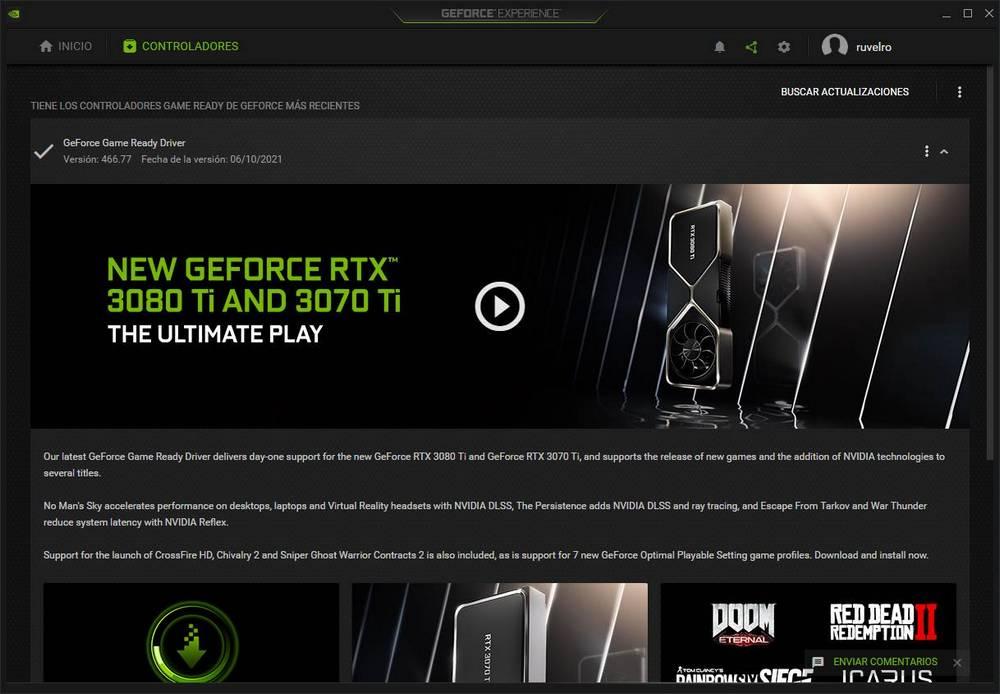
Desuden giver GeForce Experience os mulighed for at aktivere et overlay (som vi kan starte med Alt + Z) på skrivebordet, hvorfra vi vil kunne få adgang til en række ekstra værktøjer og funktioner til driverne. For eksempel kan vi finde:
- screenshot : Med Alt + F1-tasten kan vi tage et skærmbillede af ethvert spil.
- Fototilstand : Med Alt + F2 kan vi aktivere Ansel, en "fotomodus" i spil, der understøtter det.
- filtre : Alt + F3 giver os mulighed for at aktivere FreeStyle, en række specielle filtre, der giver spil et andet strejf.
- Øjeblikkelig gentagelse : en funktion, der konstant optager skærmen (kasserer indholdet hvert par sekunder), så hvis der sker noget specielt, kan vi gemme fragmentet af videoen.
- Optage : en skærmoptager inkluderet i selve controlleren, der giver os mulighed for at videooptage vores spilsession.
- Broadcasting : vi kan aktivere eller deaktivere streaming af vores spil over internettet.
Derudover giver det os også mulighed for at kontrollere pc'ens ydeevne, mens vi spiller (se FPS), få adgang til foto- og videogalleriet og kontrollere vores webcam og mikrofon, hvis vi streamer.
Problemet med disse værktøjer, som kan være nyttige for nogle brugere, er at det for mange andre ikke er det. Hvis vi aldrig vil bruge dem, bruger de kun ressourcer på pc'en, og de får os til at miste den ulige FPS.
Deaktiver øjeblikkelig afspilning i NVIDIA
Hvis vi ikke bruger denne funktion, er det bedste, vi kan gøre, at deaktivere den. For at gøre dette er det første, vi skal gøre, at åbne hovedvinduet i NVIDIA GeForce Experience. Når vi er inde, skal vi klikke på det tandhjulsformede ikon. Et vindue som det nedenunder vises. I det skal vi klikke på knappen "Indstillinger" i " Overlay i spillet "Sektion.
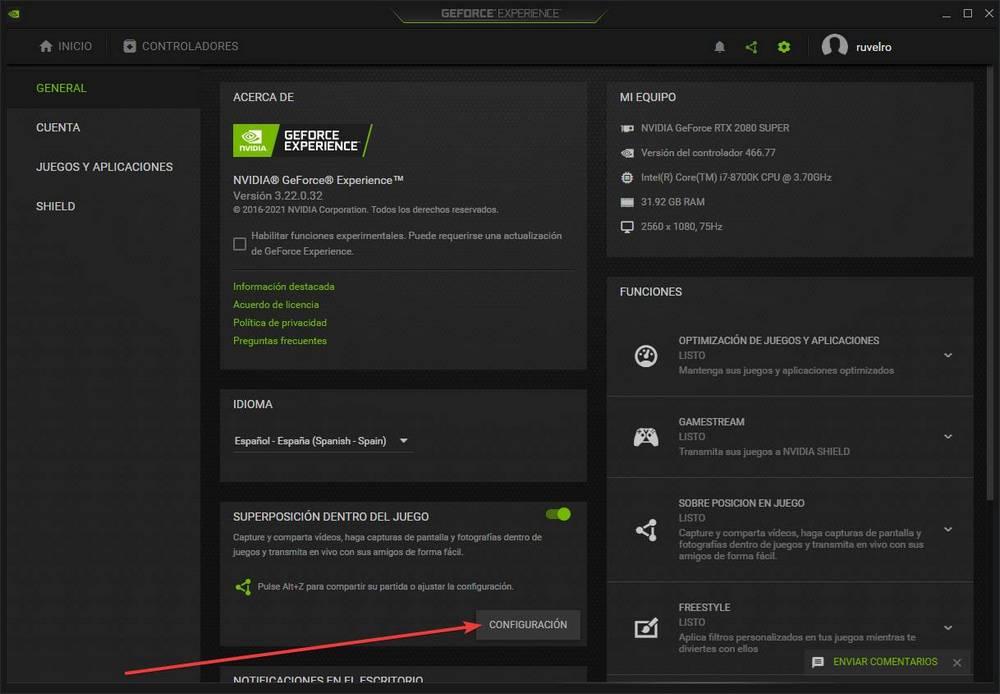
Indstillingerne relateret til dette overlejrede panel vises automatisk. Før vi går til sektionen for at deaktivere denne funktion, vil vi se de muligheder, den tilbyder os. Inden for denne konfigurationsmenu flytter vi til ” video Fange "Sektion.
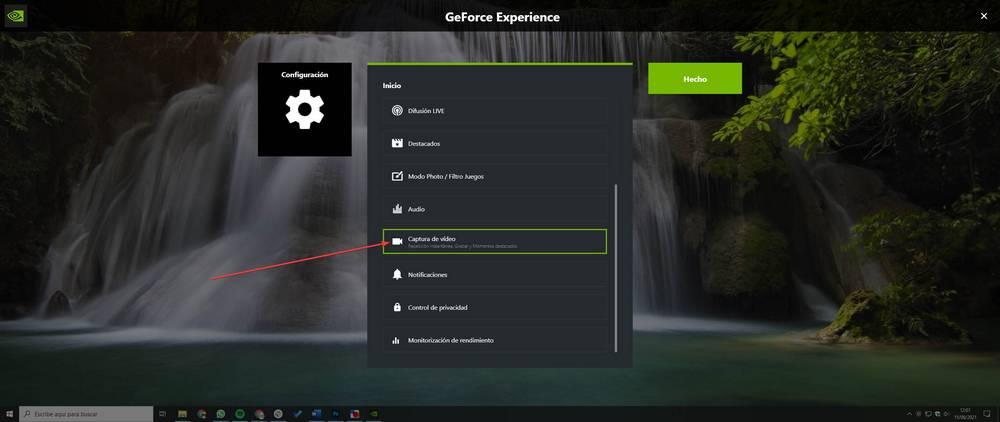
Her skal vi finde alle de muligheder, der er relateret til denne funktion. For eksempel kan vi vælge, hvor mange sekunder vi ønsker, at programmet konstant skal optages, samt kvaliteten af optagelsen. Jo højere værdierne for opløsning, ramme og bithastighed, jo mere plads optager hvert klip.
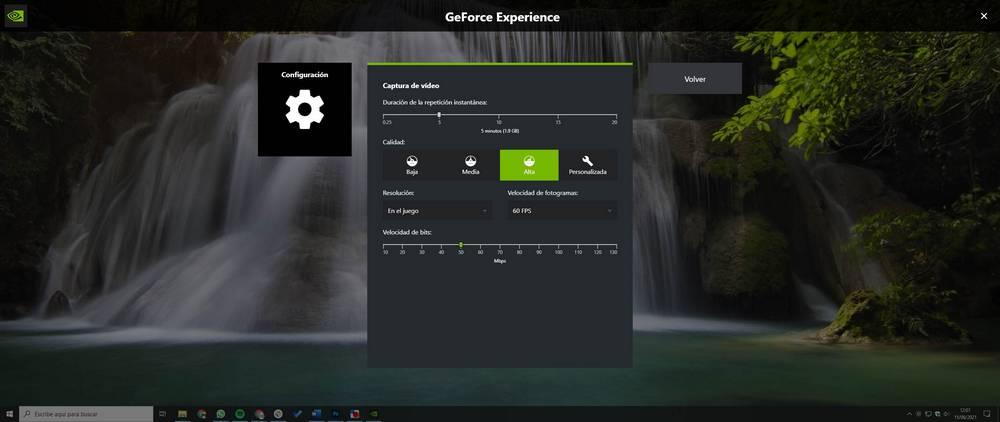
For at deaktivere denne funktion går vi tilbage, indtil vi når NVIDIA-overlaypanelet. Som vi vil se, ” Øjeblikkelig gentagelse ”Valgmulighed vises grøn, hvilket vil indikere, at denne funktion er aktiveret og fungerer. Vi klikker på det, og vi ser muligheden for at gemme det sidst optagede klip eller deaktivere det.
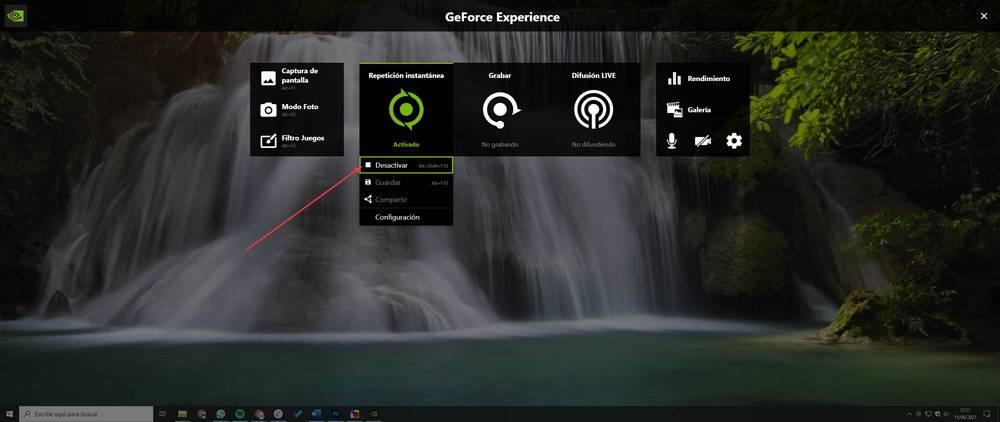
Vi vælger denne mulighed, og det er det. NVIDIA deaktiverer gentagelsesfunktionen af din GeForce Experience, og vi kan se, hvordan den nu ser grå ud, samt en meddelelse, der indikerer, at funktionen er deaktiveret.
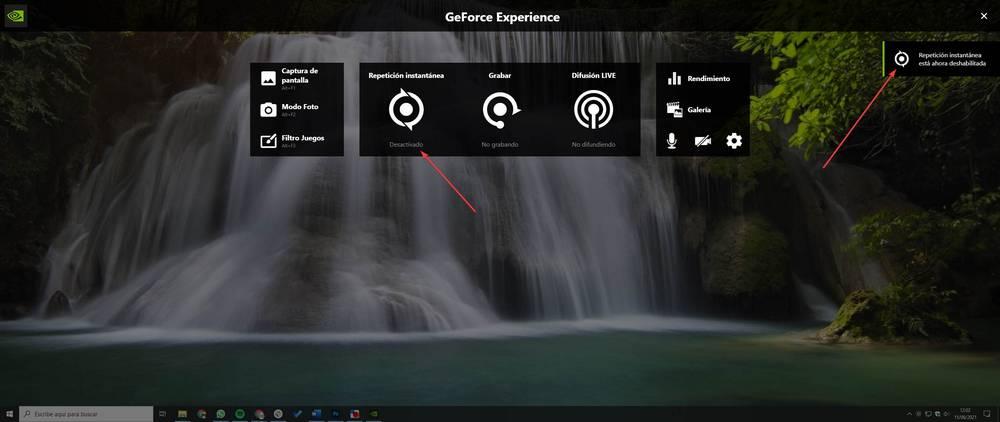
Fra nu af kan vi fortsætte med at bruge de andre værktøjer, som dette panel tilbyder os, såsom filtre eller fototilstand, uden øjeblikkelig gentagelse, der bruger ressourcer på pc'en.
Deaktiver GeForce Experience hele overlay
Kan du ikke lide eller ikke bruge NVIDIAs overlaypanel? Intet problem. Fra GeForce Experience vil vi også kunne deaktivere den. På denne måde undgår vi ud over at spare pc-ressourcer det irriterende NVIDIA-meddelelser vises hver gang vi åbner et spil, hvor de for eksempel inviterer os til at aktivere filtrene.
For at deaktivere dette panel skal vi vende tilbage til hovedvinduet i GeForce Experience. Derfra klikker vi på den gearformede knap for at indtaste indstillingerne, og vi flytter til afsnittet "Overlay i spillet".
Her ser vi en lille switch. Ved at klikke på det kan vi aktivere eller deaktivere dette panel fuldstændigt.
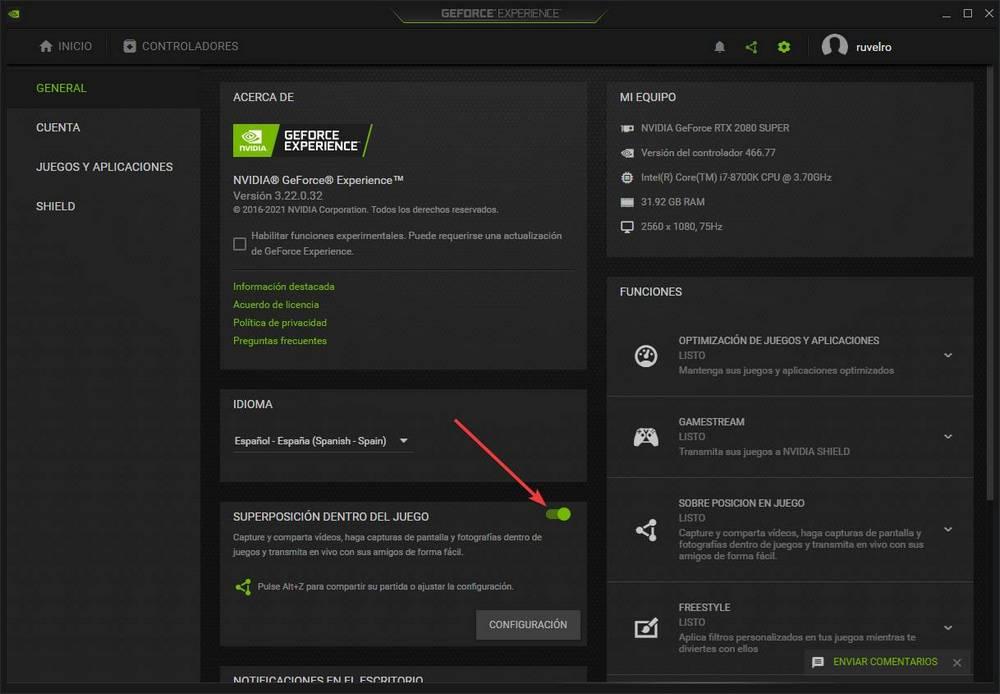
Dygtig. Fra nu af fungerer dette overlayvindue ikke længere. NVIDIA-kontrolpanelet holder op med at forbruge ressourcer unødigt, selvom vi heller ikke kan bruge de funktioner og funktioner, der tilbydes af dette tilføjelsesprogram.
Hvis vi vil aktivere det igen i fremtiden, er vi simpelthen nødt til at følge de samme trin og aktivere kontakten, som vi lige har set. I øjeblikket indlæses panelet igen, og alle værktøjerne vil være tilgængelige igen.